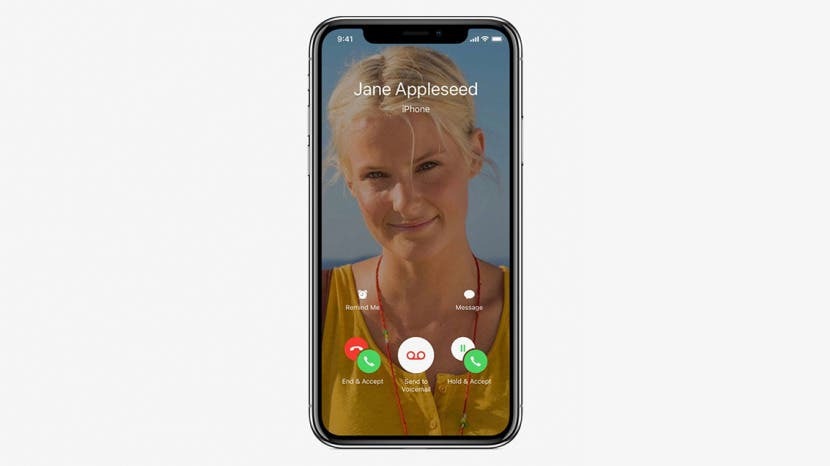
Телефонно обаждане, при което можете да видите човека от другата страна в реално време; някога е бил предмет на научната фантастика. През 2010 г. обаче Apple го превърна в реалност, когато Стив Джобс обяви iPhone 4 и FaceTime на WWDC 2010. През годините FaceTime се развива и подобрява, за да включва повече устройства и възможности, докато с най-новото на Apple операционна система iOS 12.1, най-накрая имаме група FaceTime, където до 32 души могат да използват аудио-видео функцията на веднъж. Тъй като FaceTime се разшири толкова значително, дойде време за ръководство, което включва всички различни начини за използване на услугата на iPhone и iPad. Ще разгледаме как да извършите и да се присъедините към обаждане с помощта на приложението FaceTime, iMessages и Siri, както и как да използвате Group FaceTime, Memoji и Animoji. Да започваме!
Свързани: FaceTime използва ли данни? да. Ето колко и как да изключите данните от FaceTime
Какво е толкова страхотно във FaceTime?
Възможността да виждате вашите приятели, близки и колеги, докато говорите с тях, е невероятна сама по себе си, но има още повече причини да обичате FaceTime.
Поверителност на FaceTime
FaceTime предлага поверителност чрез сигурно криптиране от край до край на вашата аудио и визуална комуникация за индивидуални разговори и новата функция Group FaceTime.
FaceTime е безплатен, дори за международни разговори
Ако изключите използването на клетъчни данни за FaceTime и използвате само опцията Wi-Fi, ще можете да използвате FaceTime без допълнителни разходи, освен вашата сметка за Wi-Fi. Ако използвате безплатен Wi-Fi, още по-добре! Това прави FaceTime чудесен начин да разговаряте с тези отдалечени приятели и членове на семейството, без да разбивате банката на план за международни разговори. Само не забравяйте, че лицето, което сте FaceTiming, трябва да има устройство на Apple, за да работи това, и трябва да се уверите, че използвате Wi-Fi, а не клетъчната си връзка. Това важи и за Обаждания по FaceTime, направени с вашия Apple Watch!
FaceTime е забавно
FaceTime има всички видове функции, които ви позволяват да обръщате изгледа на камерата си, да използвате стикери и филтри и дори да използвате Memoji или Animoji маска по време на разговора си. Ще разгледаме всички тези опции по-долу, за да можете да извлечете максимума от разговора си във FaceTime.
FaceTime за iPhone и iPad: Първи стъпки
Изисквания за устройство и покритие
Нека започнем с основите:
- Вашето устройство се нуждае от Wi-Fi връзка или план за клетъчни данни.
- За да използвате FaceTime в Wi-Fi, ще ви трябва iPhone 4 или по-нова версия, всеки iPad Pro, iPad 2 или по-нова версия или iPad mini.
- Вашето устройство ще трябва да бъде актуализирано поне до iOS 8 и ако искате да използвате функцията Group FaceTime, ще трябва да актуализирате до iOS 12.1.
- Ако искате да използвате FaceTime с новите функции Memoji и Animoji, ще ви трябва iPhone X или по-нова версия или iPad Pro 11 инча или iPad Pro 12,9 инча, който е актуализиран до iOS 12.
- Човекът, с когото искате да участвате във FaceTime, трябва да има съвместимо устройство на Apple.
След като сте се уверили, че тези необходими неща са налице, прочетете нататък, за да научите как да настроите FaceTime.
Как да включите и изключите FaceTime, да зададете достъпност и ID на обаждащия се
- Отворете приложението Настройки на вашия iPhone или iPad.
- Докоснете FaceTime.

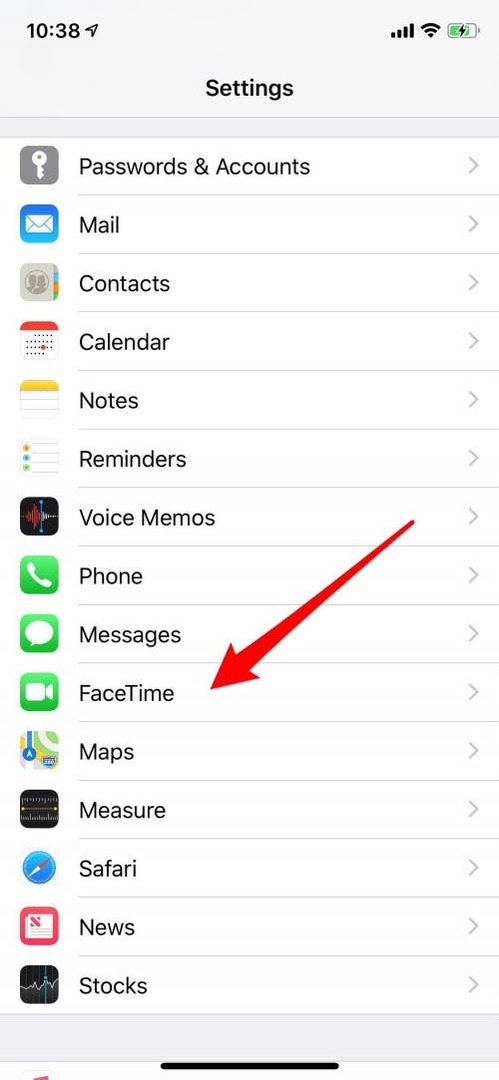
- Включете FaceTime, ако все още не е.
- Също така ще можете да изберете как да бъдете достигнати чрез FaceTime. Ако искате да включите само някои от вашите устройства, просто докоснете отметката до телефонния номер или имейл адреса, който искате да премахнете. Когато отметката изчезне, това означава, че адресът или телефонният номер вече не са достъпни чрез FaceTime.
- Под секцията Caller ID докоснете номера или адреса, който искате да използвате, и се уверете, че е отметнат; премахнете отметката от всяка информация, която не искате да използвате за ID на обаждащия се.
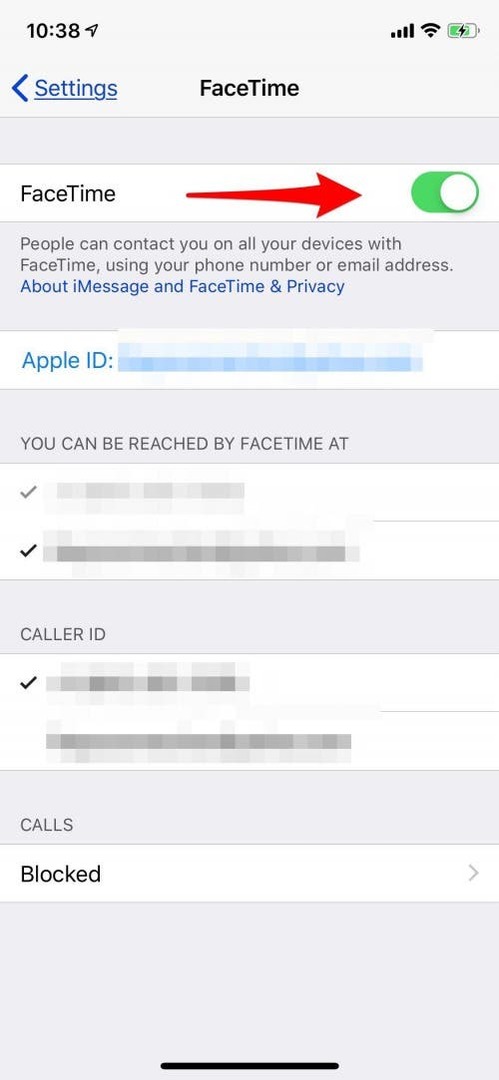
- Ако искате да изключите FaceTime, просто следвайте стъпките отново и изключете FaceTime.
Как да разрешите FaceTime само през WiFi
Както бе споменато по-горе, FaceTime може да работи през WiFi или клетъчна връзка. Ако искате да сте сигурни, че не изяждате данни с FaceTime разговори:
- Отворете приложението Настройки.
- Превъртете надолу и докоснете Cellular.

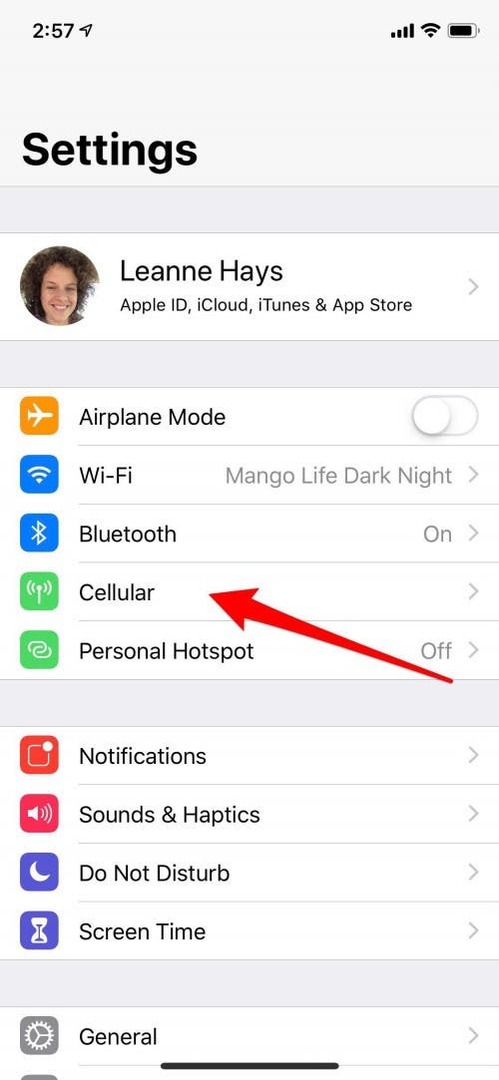
- Погледнете под секцията Клетъчни данни; ще видите всички приложения и функции, за които вашето устройство използва данни.
- Превъртете надолу и изключете FaceTime; сега ще можете да използвате тази функция само през Wi-Fi връзка. Разбира се, можете да включите обратно клетъчния режим по всяко време, когато пожелаете, като използвате същите стъпки и превключвате обратно.
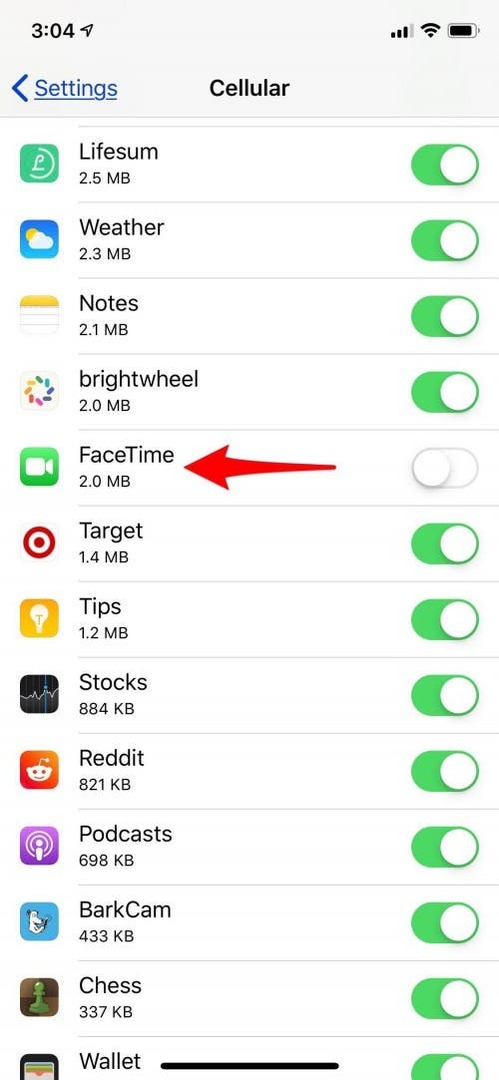
Как да блокирате хора в приложението FaceTime
Може да не искате всеки да се свързва с вас чрез FaceTime и за щастие имате възможността да блокирате онези, с които предпочитате да не чатите. За да блокирате някого във FaceTime:
- Отворете приложението FaceTime.
- Докоснете i до името на лицето и информацията за контакт.
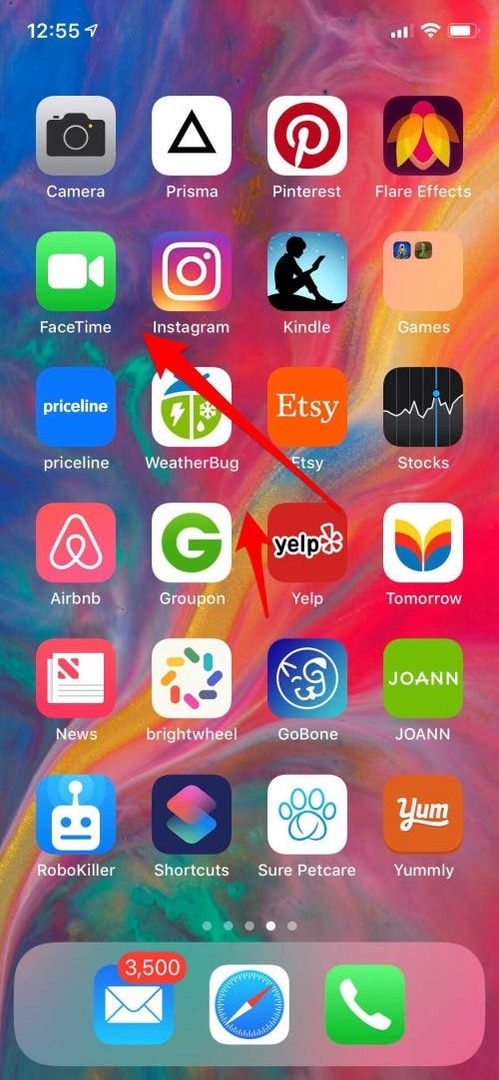
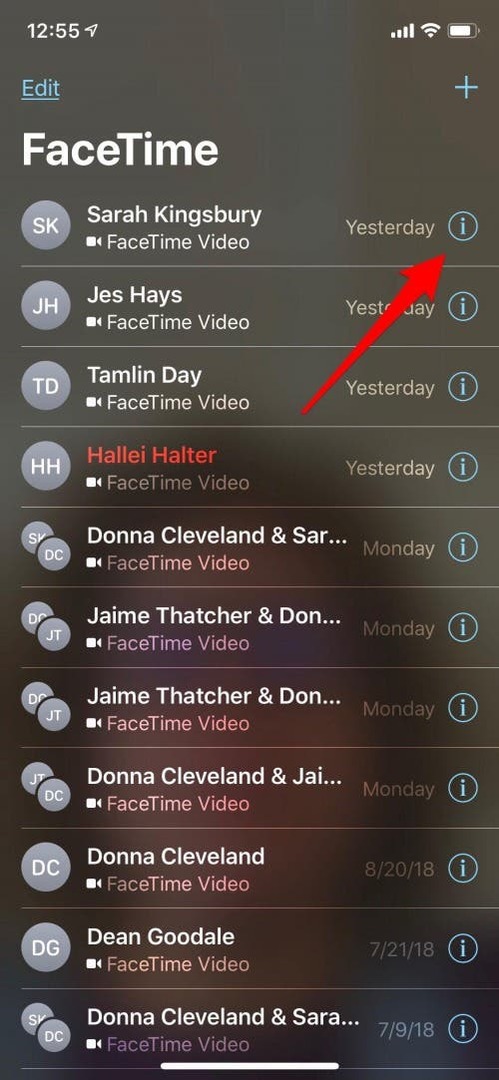
- Докоснете Блокиране на този обаждащ се в долната част на картата за контакт.
- Сега докоснете Блокиране на контакт.
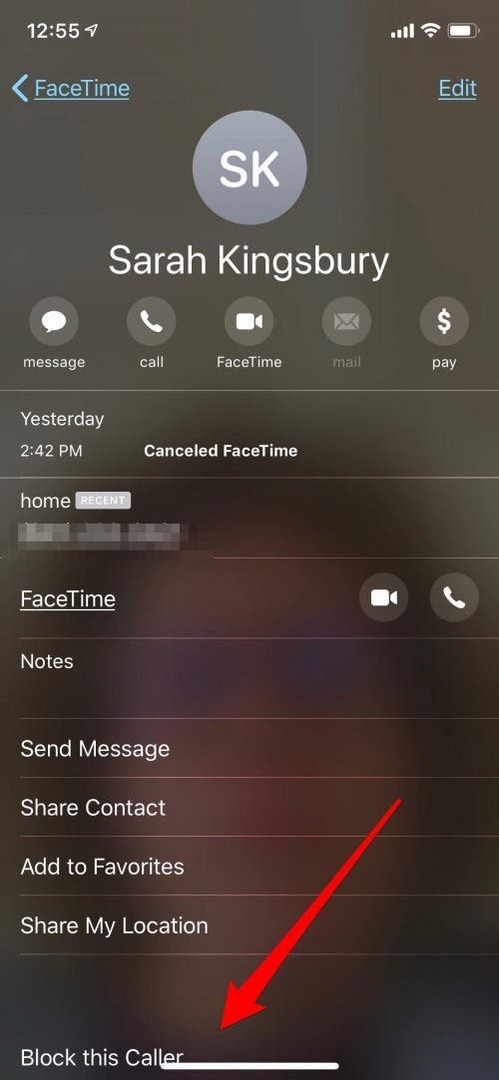
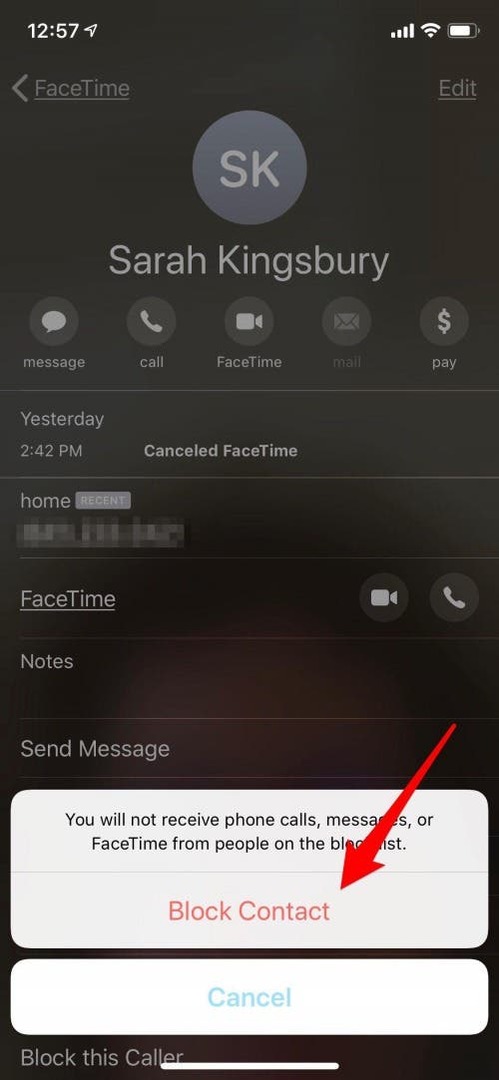
Имайте предвид, че това не само ще блокира обажданията на FaceTime, но и редовните обаждания и съобщения.
Четири начина за обаждане по FaceTime от вашия iPhone или iPad
Направете обаждане по FaceTime от приложението FaceTime
Сега можете да започнете да използвате вашия iPhone или iPad, за да извършвате FaceTime разговори; нека започнем, като се научим как да използваме приложението FaceTime.
- Докоснете приложението FaceTime.
- Докоснете знака плюс в горния десен ъгъл на екрана.
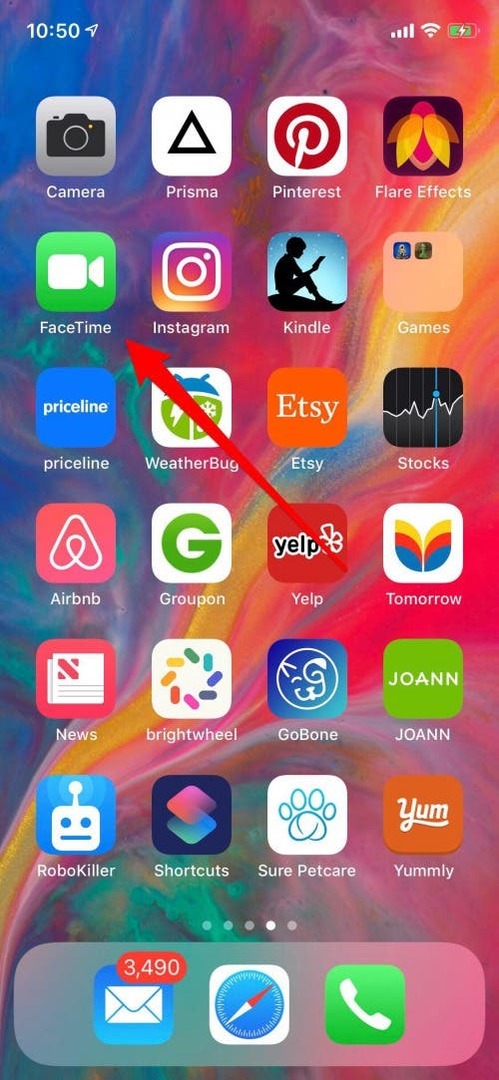
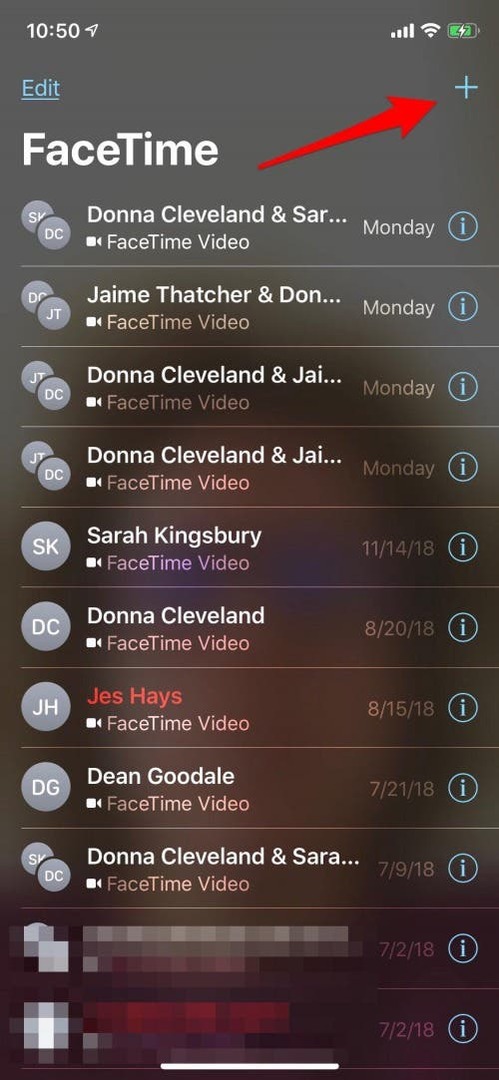
- Започнете да въвеждате имейл адресите или телефонните номера на хората, които искате да влезете във FaceTime. Ако започнете да пишете имена, вашето устройство ще предложи възможности от вашите контакти и можете да докоснете, за да ги включите, вместо да пишете всеки номер.
- Ако сте актуализирали устройството си до iOS 12.1, ще можете да включите до 32 души (включително себе си) в това обаждане. Ако не сте, можете да изберете само един.
- След като въведете поне един човек, вашето устройство ще предложи опцията за извършване на аудио или видео обаждане по FaceTime. Докоснете опцията, която предпочитате, и човекът или хората, които сте избрали, ще бъдат поканени за разговора.
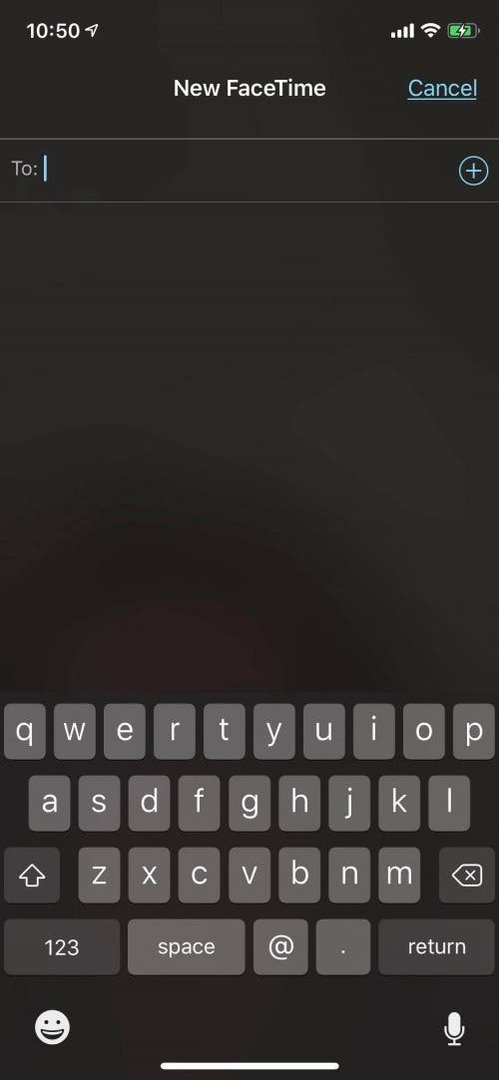
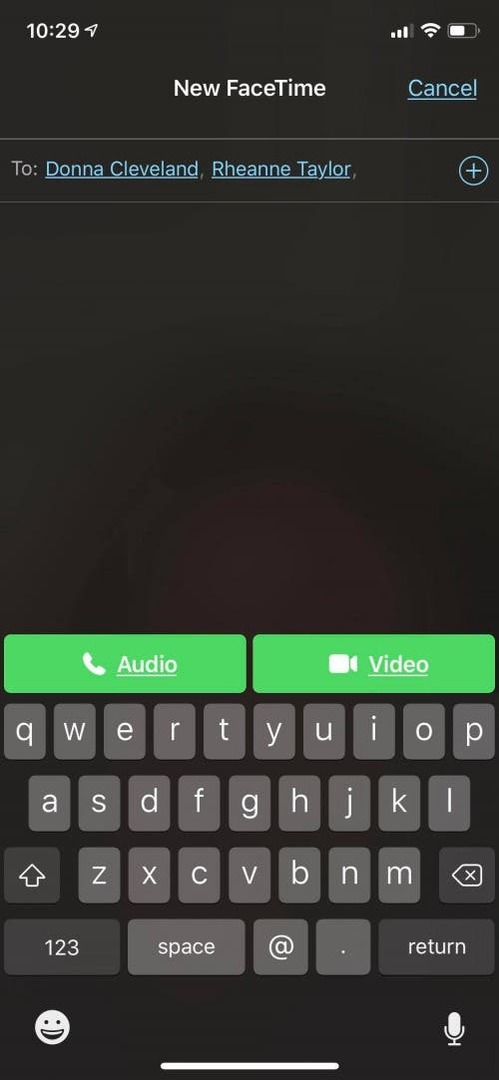
Направете обаждане по FaceTime от приложението Messages
Ако сте в средата на нишка на iMessage и искате да преминете към FaceTime, това е напълно възможно. Можете да направите това от групов текст или съобщение само до един човек.
- Докоснете името на единична група или група в горната част на iMessage.
- Докоснете иконата на FaceTime.
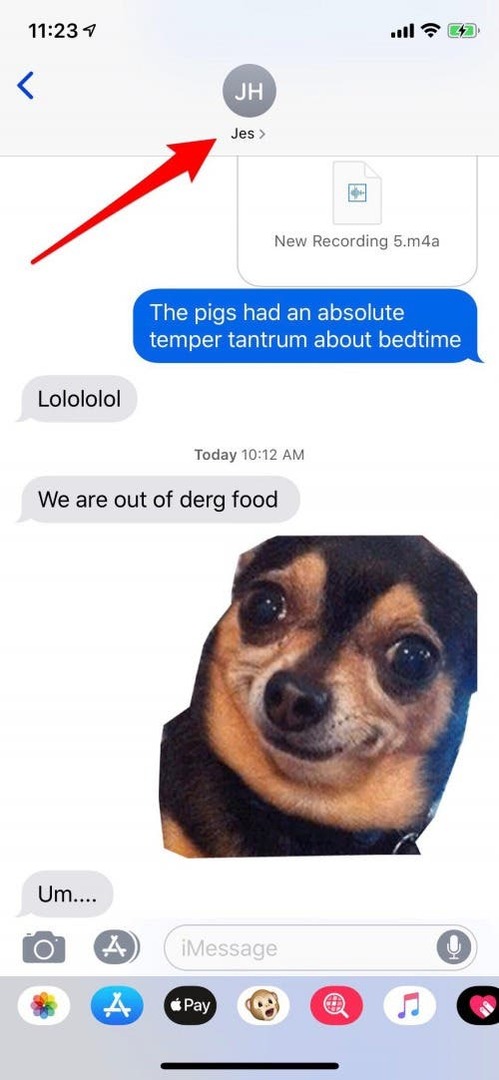
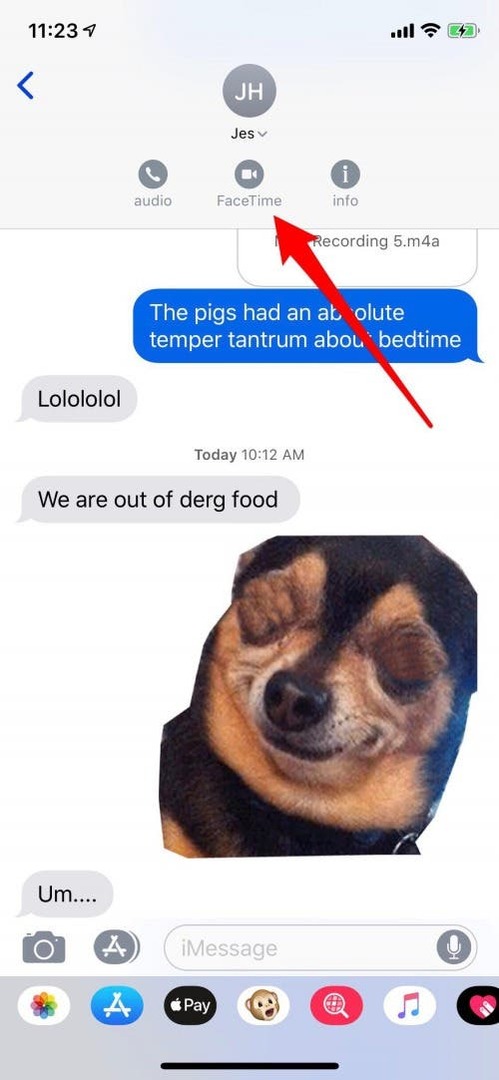
- Поканата ще излезе за вашето FaceTime разговор и обаждането ще се свърже, след като бъде прието.
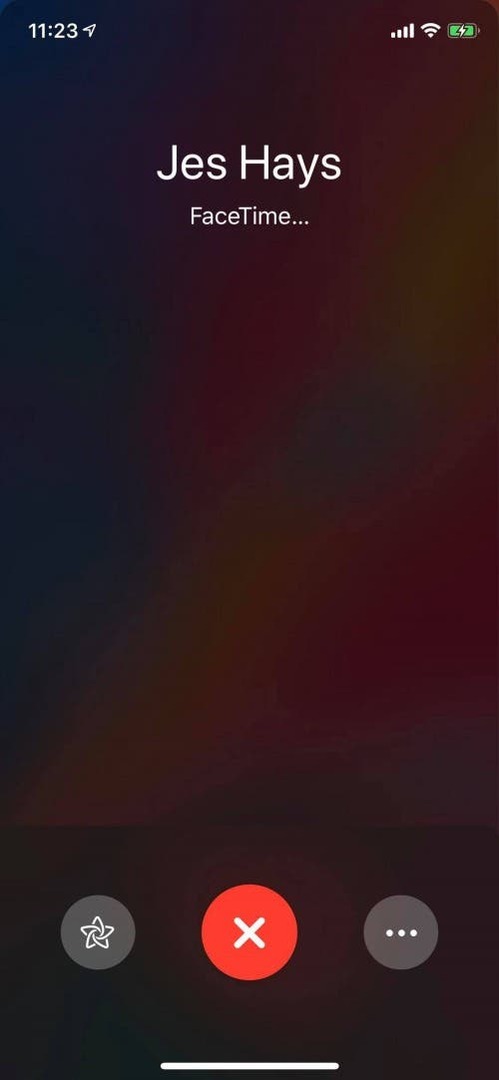
Използвайте Siri, за да извършите FaceTime разговор
Не е необходимо да отваряте Messages или FaceTime, за да започнете разговор във FaceTime; Siri може да го направи вместо вас!
Кажете „Хей Siri“ или извикайте Siri, като използвате страничния бутон на iPhone X или по-нова версия, или бутона Начало на модели преди X. Сега просто помолете Siri да извърши обаждане по FaceTime.
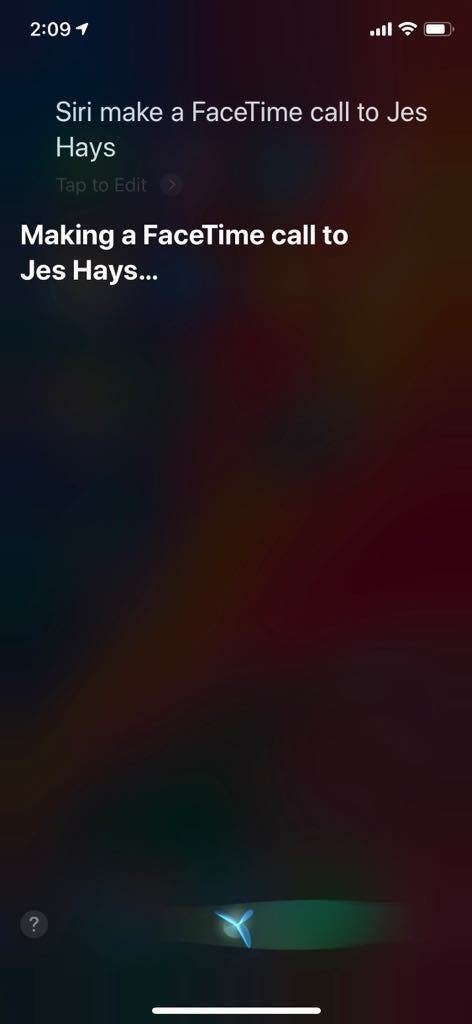
Променете от обикновено телефонно обаждане към разговор във FaceTime
Ако сте на обикновен телефонен разговор и решите, че предпочитате FaceTime, не е нужно да затваряте и да започвате отначало. Всичко, което трябва да направите е:
- Отидете на екрана с менюто за повиквания, ако все още не сте там.
- Докоснете FaceTime и обаждането ще се преобразува във FaceTime, след като човекът, с когото говорите, приеме поканата.
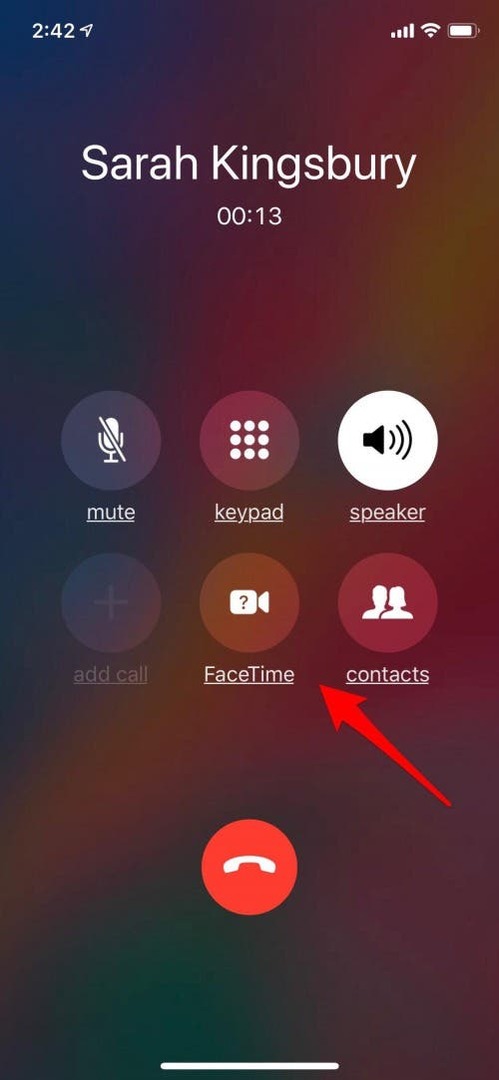
Ако човекът, с когото говорите по телефона, няма устройство на Apple или ако устройството му не е активирано FaceTime, опцията FaceTime ще бъде неактивна и няма да можете да я докоснете.
Как да се присъедините към разговор във FaceTime на вашия iPhone или iPad
Сега, когато знаете как да осъществите обаждане по FaceTime, нека научим как да се присъедините към него. Има три различни начина да се присъедините към FaceTime разговор, независимо дали от един човек или групово обаждане; нека разгледаме и трите.
От известие
За да се присъедините към обаждане по FaceTime от известие на вашия заключен екран или в Центъра за известия, просто докоснете известието, след което докоснете малката икона на филмова камера в зеления кръг.
От iMessage
Ако някой ви изпрати покана за FaceTime от iMessage, ще се появи екран, който ви дава възможност да докоснете Приемане или Отказване.
- Ако сте в група iMessage и видите покана с текстови балончета за група FaceTime, просто докоснете Присъединяване.
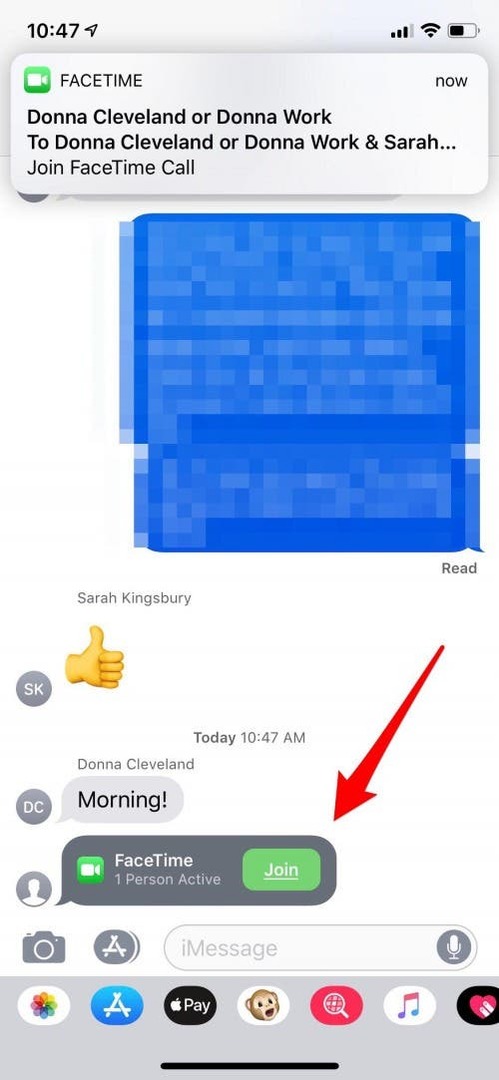
От приложението FaceTime
Ако получите покана за FaceTime, идваща от приложението FaceTime, ще ви бъде предложена опцията да приемете или откажете, точно като поканата от iMessages.
След стартиране на вашето FaceTime разговор
Има няколко промени, които могат да бъдат направени по време на разговора ви във FaceTime; нека разгледаме вашите опции.
Добавете човек към групово обаждане по FaceTime
Ако трябва да добавите друг човек към групово обаждане по FaceTime или в Съобщения, или в приложението FaceTime, можете да го направите, докато все още сте в разговор.
- В приложението FaceTime просто докоснете знака плюс.
- В Съобщения докоснете трите точки, след това докоснете Добавяне на човек и въведете телефонния номер, името или имейл адреса на лицето, което искате да включите. Докоснете Добавяне на човек към FaceTime и вашият приятел или колега ще бъде поканен в груповото FaceTime разговор.
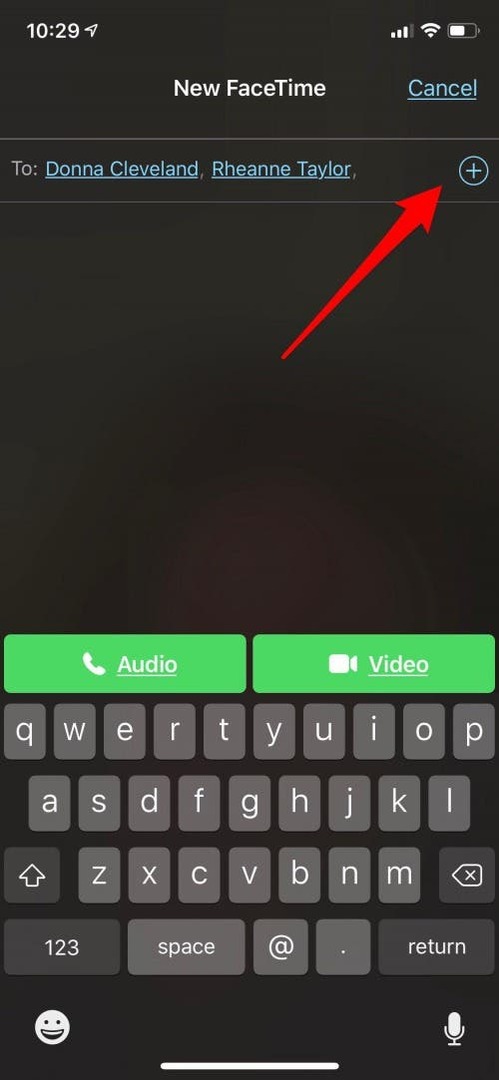
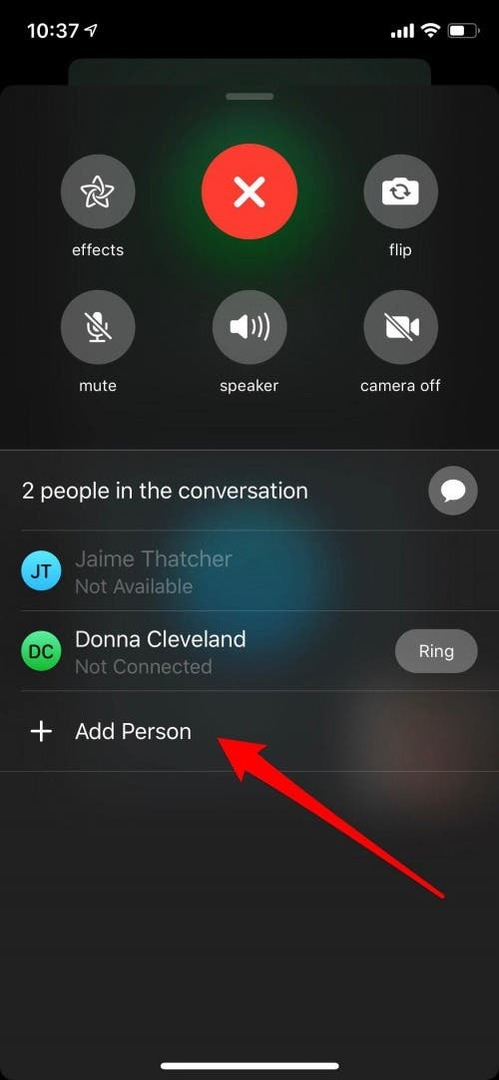
Използвайте Memoji, Animoji и филтри във FaceTime
Използването на Memoji, Animoji или филтри и стикери във FaceTime разговори е много забавно, особено ако вашият приятел или член на семейството не е виждал тези ефекти преди! Да започна:
- Започнете обаждане във FaceTime, както обикновено, и след като обаждането е свързано, докоснете иконата за ефекти във формата на звезда.
- Докоснете лицето на маймуната, след това намерете Memoji или Animoji, които искате да използвате, и го докоснете.

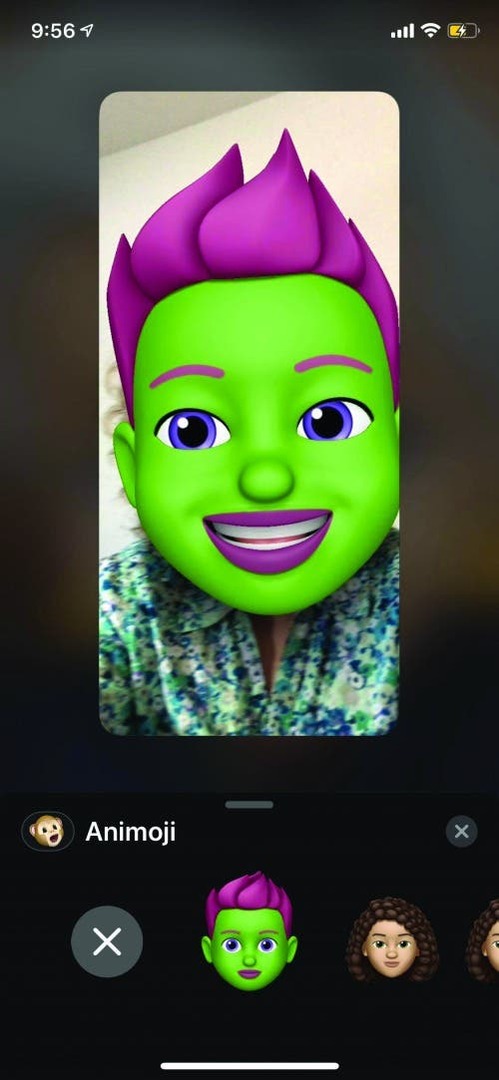
- След като вашите Memoji или Animoji бъдат приложени, докоснете X, за да се върнете към главния екран, за да добавите опции като филтри, текст и стикери.
Ако приятелят, на когото се обаждате, има iPhone X или по-нова версия, той също може да използва Memoji или Animoji, но ако има по-ранна версия на iPhone, те могат да виждат само вашите ефекти.
Променете изгледа на FaceTime от предна към задна камера, изключете камерата, заглушаване, включване на високоговорителя, добавяне на ефекти
Независимо дали започвате или се присъединявате към FaceTime разговор, има няколко функции, до които може да искате да получите достъп. С iOS 12 всички те са удобно разположени на едно място.
- Докоснете екрана, когато искате да промените изгледа на камерата, да изключите камерата, да изключите звука, да използвате високоговорител или да добавите ефекти, след което докоснете трите хоризонтални точки.
- Ще видите опцията за обръщане на камерата, заедно с всичките си други опции за FaceTime на този екран; просто докоснете този, който искате.

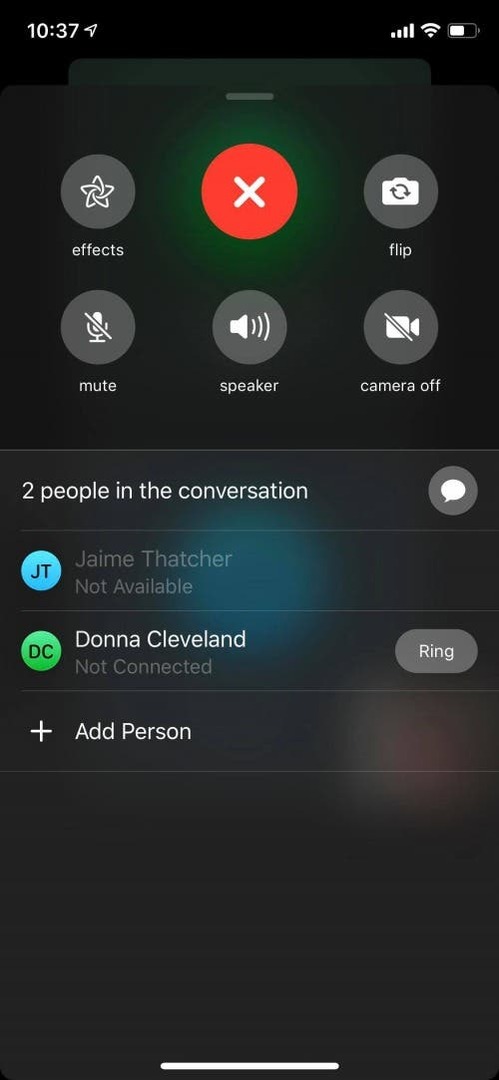
Как да използвате FaceTime Audio с изчакващо обаждане
Ако сте на FaceTime Audio разговор и се получи телефонно обаждане или друго аудио повикване FaceTime, можете:
- Прекратете разговора, който провеждате, и приемете входящото повикване.
- Останете на текущото си обаждане и изпратете входящия обаждащ се директно до гласовата поща.
- Поставете текущото си повикване на задържане и приемете входящото повикване.
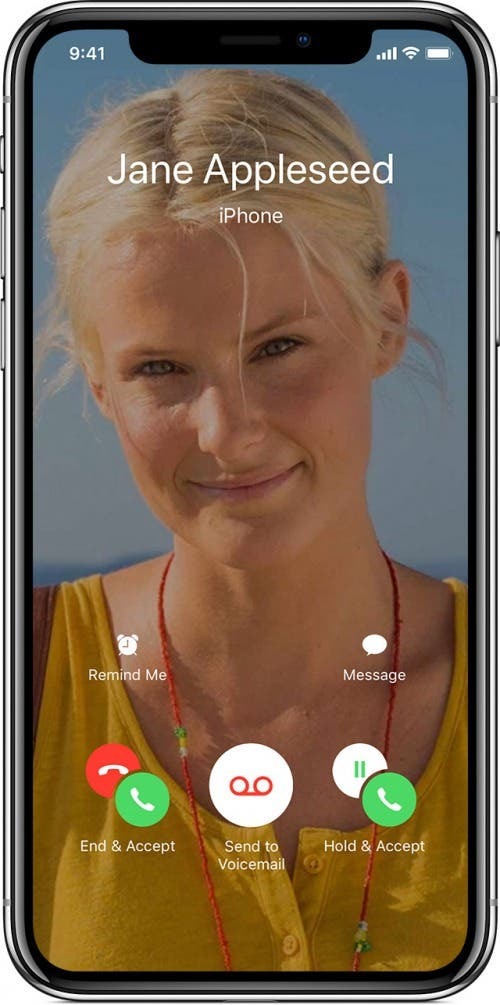
Както всеки софтуер, FaceTime може да не винаги работи според очакванията. Разгледайте тези съвети за отстраняване на неизправности на FaceTime.